本文使用「署名 4.0 国际 (CC BY 4.0)」许可协议,欢迎转载、或重新修改使用,但需要注明来源。 [署名 4.0 国际 (CC BY 4.0)](https://creativecommons.org/licenses/by/4.0/deed.zh)
本文作者: 苏洋
创建时间: 2019年06月28日
统计字数: 4917字
阅读时间: 10分钟阅读
本文链接: https://soulteary.com/2019/06/28/quickly-create-a-personal-wiki-with-wordpress.html
-----
# 使用 WordPress 快速打造个人 Wiki
今年年初的时候,我曾经写过接近十篇博客,介绍如何[“从零到一搭建Wiki”](https://soulteary.com/tags/wiki.html),聊过了 MediaWiki、Doku、Confluence、Tiddly、MoinMoin 等系统,但是这里涉及的许多系统的写作体验都不是很好。
在之后,我也写过几篇 [“如何使用容器技术搭建 WordPress”](https://soulteary.com/tags/wordpress.html) 的文章,据官方数据称 WordPress 目前已经占据了互联网 34% 的应用,写作体验和插件生态其实还是很棒的,那么我们为何不使用 WordPress 来搭建 Wiki 呢?
在使用了4个月之后,体验下来问题不大,我决定把方法分享出来,希望能帮到更多的人。如果你熟悉 WordPress 的搭建,本篇将文章两三分钟内就能够搞定啦。
## 明确目标
在搭建之前,我们明确一下个人 Wiki 的主要功能(以我个人为例):
- 简洁好用的编辑器、能够支持 Markdown。
- 支持全文搜索、能够快速根据关键词获取参考内容。
- 支持附件管理、最好能够支持远程图片自动转存。
- 支持分类和标签功能。
- 可选的支持评论功能(单人使用可忽略)。
- 高可扩展性、但是维护成本要尽可能的低。
别看这些功能都很“基础”,文章开头提到的软件,这些功能或多或少都不支持、或者做的差强人意呢。
## 前置准备
搭建过程之前的文章中有提,有兴趣的同学可以进行翻阅。
- [使用 Docker 和 Traefik 搭建 WordPress(Nginx)](https://soulteary.com/2019/04/07/use-docker-and-traefik-to-build-wordpress-with-nginx.html)
- [使用 Docker 和 Traefik 搭建 WordPress](https://soulteary.com/2019/04/07/use-docker-and-traefik-to-build-wordpress.html)
当然,你也可以使用传统的方案进行搭建。
## Wiki 界面定制
使用最新的 5.0 版本的软件,默认安装完毕后,你将看到下面的界面。
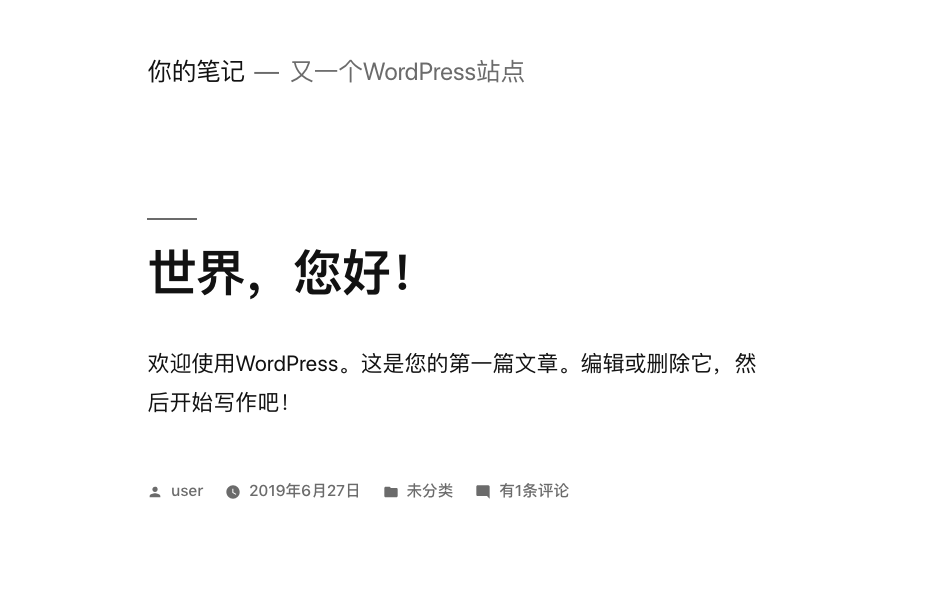
默认的界面适合展示博客列表内容,对于 Wiki 用途而言不是特别友好,解决方案十分简单,我们进入管理后台,先将 ** 二〇一九** 主题切换为 ** Twenty Sixteen** 。
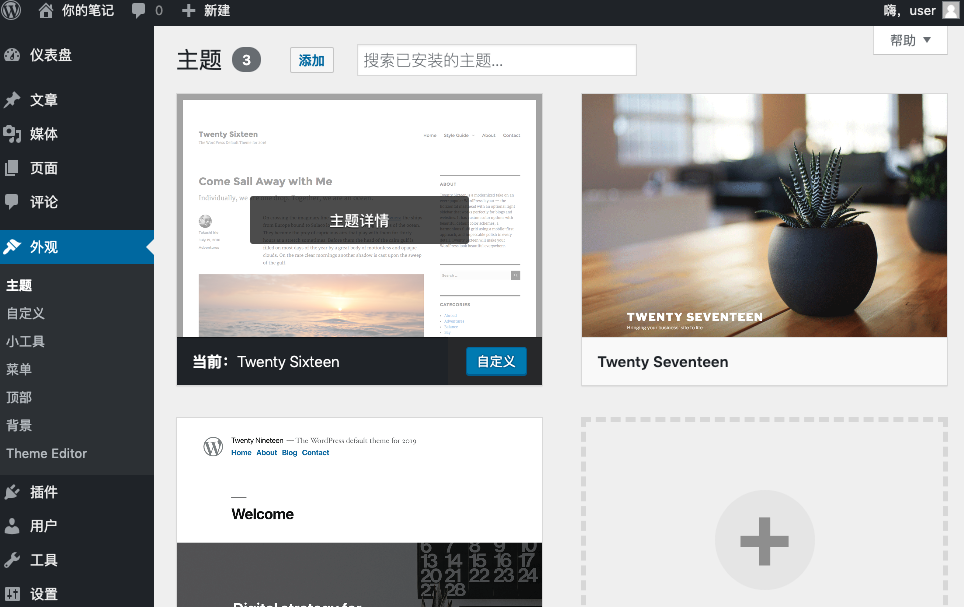
然后点击主题上方的“自定义”按钮,开始对主题进行自定义调整。点击左侧菜单的小工具,然后按照你的需求对主题进行调整,比如我在这里,保留了“搜索框”、“分类目录”、“近期文章”、“功能”四个模块,并按照这个顺序对模块进行了调整。
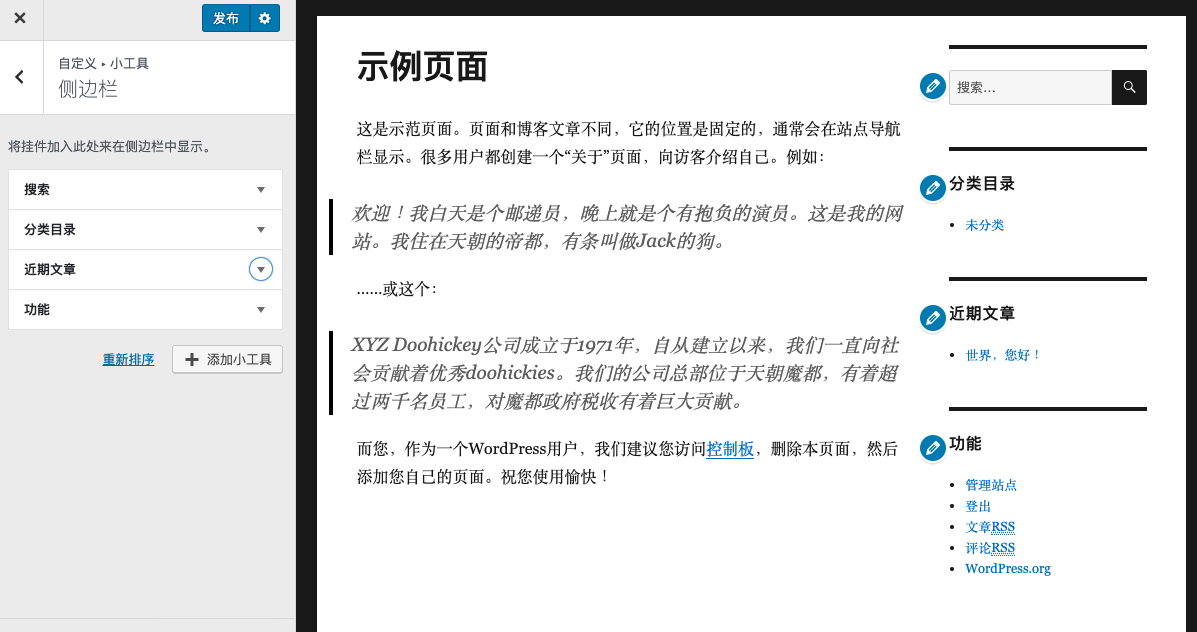
接着打开 **设置**菜单中的**阅读**页面,将主页显示调整为静态页面,并选择静态页面为示例页面。
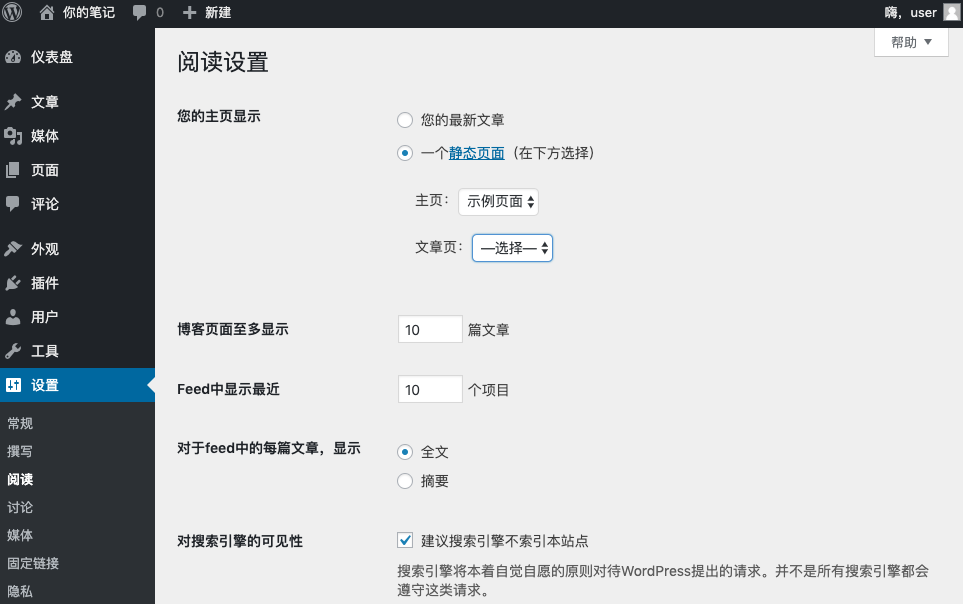
当前展示的页面看起来还是不像一个Wiki,那么我们继续进行调整。
还是打开管理后台的主题菜单页面,选择最后一项编辑(Theme Editor),开始对主题源文件进行修改。(如果你因为一些原因不能在浏览器直接修改这个文件,也可以通过编辑 `wp-content/themes/twentysixteen/page.php` 文件来达到同样效果)
在右侧选择 `page.php` ,原始的代码如下:
```php
```
修改很简单,我们把最下面的 `get_sidebar();` 放到 `` 之前,并补充一段样式即可。
```php
```
当你在 Wiki 中适当填充一些内容之后,你会得到这样的页面。
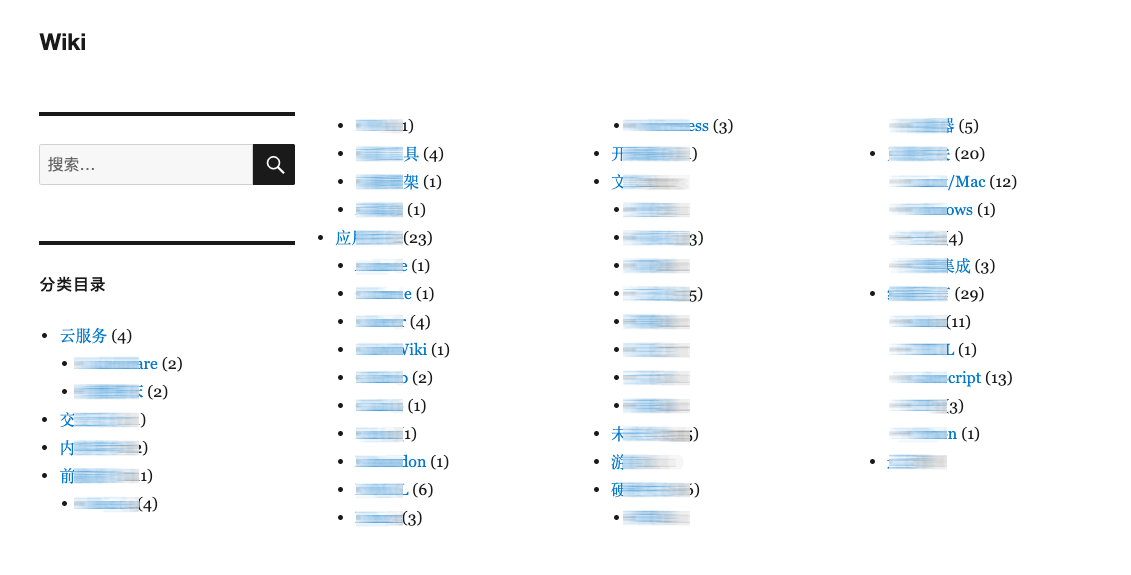
## Markdown 语法支持
在插件中心搜索并安装 `WP Githuber MD` ,完成之后,记得启用插件。
再次打开编辑器,你会发现原本的所见即所得编辑器就变成了我们熟悉的左右分栏的 Markdown 编辑器。
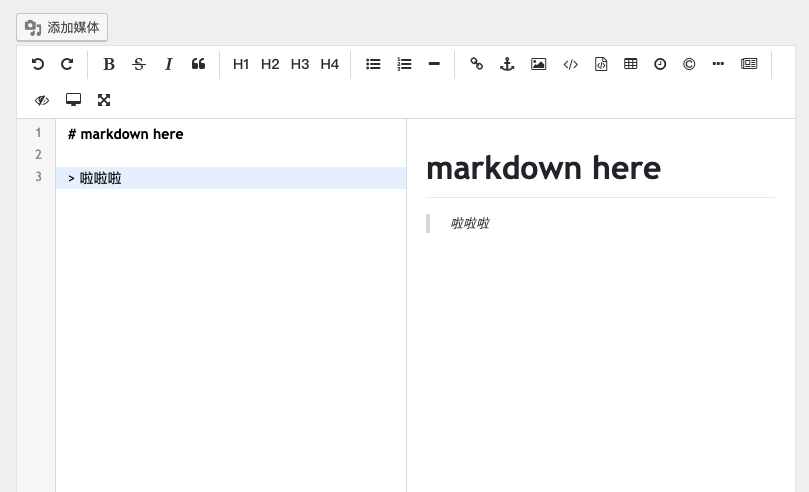
## 代码高亮
在浏览器性能越来越高的今天,我们几乎完全不需要再使用服务端进行代码高亮啦。并且个人 Wiki 几乎没有搜索引擎 SEO 的需求。
在插件中心搜索并安装 `WP Code Highlight.js`,启用插件后,文章中的代码便会自动进行高亮展示啦。
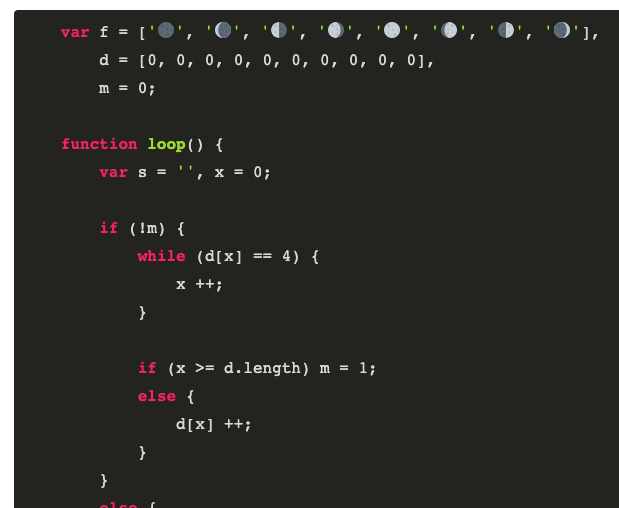
## 用户自动登录
如果你是个人使用,搭建在内网,完全不需要考虑权限问题,那么可以和我一样,设置 WordPress 自动登录。
在 `wp-config.php` 的 `require_once ABSPATH . 'wp-settings.php';` 前,添加下面一段代码。
```php
if ($_SERVER['SCRIPT_NAME'] == '/wp-login.php') {
require_once ABSPATH . 'wp-settings.php';
require_once ABSPATH . '/wp-load.php';
if (
isset($_SERVER['QUERY_STRING']) &&
(strpos($_SERVER['QUERY_STRING'], '=logout') !== false)
) {
wp_destroy_current_session();
wp_clear_auth_cookie();
do_action('wp_logout');
} else {
$user_login = getenv('WP_USER');
$user = get_userdatabylogin($user_login);
$user_id = $user->ID;
wp_set_current_user($user_id, $user_login);
wp_set_auth_cookie($user_id);
do_action('wp_login', $user_login);
}
wp_redirect(home_url(), 302);
die;
}
```
实现原理很简单,赶在程序大部队执行前,劫持应用登陆路由,自动替用户设置登录状态。
## 最后
WordPress 是一款开源免费的软件,由 PHP 编写。前文提过,据官方数据,目前已经占据了 34% 的互联网软件份额。
> Use the software that powers over 34% of the web.
> — https://wordpress.org/download
我个人从 2009 年开始使用它到现在:
> 在新浪云工作的时候,我负责过 WP4SAE 的开发维护,即使不看平台下载数据,单从我每次换公司,都能发现有不少的同事用过,就可以看出用户量应该还不错(偷笑);
> 在淘宝工作的时候有写过几个下载量还不错的 WP 插件,其中一个被 360 CDN 资源站官方推荐(用于替换 Google Fonts,加速博客打开);
> 也曾基于它(淘宝UED博客)做过一套自动化的 D2 会议电子票程序,历史 GitHub 仓库到现在还有近千 pull request 和大几百的 fork;
> 还曾在内部使用它作为 confluence 的替代者,存放多个修改版本的技术文章…
从某种意义来说,我也算是见证了这套软件的进化过程。当然,我的个人成长过程中也多次受惠于这套软件。我认为这是一款伟大的软件,某种意义来说,也是一个很成功的开源项目。
但从网上的帖子来看,一旦提起这款软件,总是出现过度的批判,甚至许多人根本不知道时过境迁,一些事情早已被改变。甚至出现了批判 WordPress 是政治正确的事情… 技术没有银弹,软件也是,在适合的场景用适合的技术,遇到问题分析并解决问题,才是技术人应该做的事情,而不是一味批判和吐槽。
感谢 WordPress ,替我节约了大量的时间去折腾更有意思的事情。
--EOF